使っているのはメールだけなんだけどもやはり困る。
ここにあるGoogle Domainsを使ってみます。
これで個人のGmailを使ってエイリアス設定すればいけると思う。
使っているのはメールだけなんだけどもやはり困る。
ここにあるGoogle Domainsを使ってみます。
これで個人のGmailを使ってエイリアス設定すればいけると思う。
医者が石灰化とか言ってたけど、ここの説明が医者よりわかりやすかった。
めっちゃ痛い!【股関節石灰沈着症】3日目
8月31日火曜朝から痛み。9月1日水曜はさらに痛く歩行がつらい。訓練に参加するも10時にひと段落して病院に電話。11時までに受け付ければ股関節の先生がいるということで休暇。レントゲンを撮って石灰化ということで注射を打ってすぐよくなると言われたものの打った時は痛さが3割減くらいして多少動けるようになったと感じたけど次の日は元のように痛い。で今日5日目の朝。まだ痛い。良くなる方向の気がしないけどこの人と同じくよくなると信じる。
8月30日月曜の休暇にやったリングフィットの影響かなと思ってたけどここを読むとそうでもなさそうだ。
痛み方からして痛風かなとも思ったんだけど、だとしても1週間だな。3日目くらいでピークで落ち着いてくるはずで、石灰見たいのができて溶けるって似たような症状なのかもな。
9月4日8:40追記 24時間経過。まだ痛いけどだいぶ落ち着いてきた。ちなみに痛かったのは左足股関節付け根の外側。小殿筋とかいうところだと思う。かなりつらかった。
9月5日10:50追記。昨日は痛くても動けるといった感じだったが、今日は違和感があるが動けるという程度まで回復。明日には問題なくなるだろう。
まずは鍵の設定
ssh-keygenで鍵を作成
SSHログインができるようになってからMoshの設定
VPSは設定済み
ここからMoshを持ってきてインストール
configを作ったらパーミッションを600
chmod 600 config
最近のMacのSSHは毎回パスフレーズが必要になったっぽい?
約2年半でサイクル早いですが更新。なんかバージョンアップがうまくいかなくなったし。
前回も移行アシスタント使わなかったみたいだけど結構ゴミをコピーしてたので今回はかなり慎重に作業。
・デスクトップにHDDの表示
30日後にゴミ箱から項目を削除も同じところで合わせて設定。
https://pc-karuma.net/mac-show-hard-drive-icon-on-desktop/
・メール
iCloudからの移行か、再ログインで問題なし。
・写真
iCloudからの復元で問題なし。
・Music、TV
前回iTunesだったので、今回は標準のフォルダ構成にしてコピー。
・Timemachine
外付けHDDに設定。
・Magnet
App Storeからダウンロード。4分割とかするアプリ。便利。
・1password
サブスク買ってるしインストールだけで問題なし。
・セキュリティソフト
一応。気休め。カスペルスキー。
・Geotag Photos Pro
位置情報を設定するためのもの。
https://www.geotagphotos.net
・Twitterrific
綴りが心配なやつ。Webから投稿したりするのに何か必要なので。
残りはVPS設定。だいぶ減った。
ちょこちょこ修正しながらだけど参考にしたのはWordPressからの移設のここ。
https://nemlog.nem.social/blog/3563
やり方としては旧サーバで圧縮して一度SFTPのアプリを使ってローカルに落として、ローカルから新サーバにSFTPのアプリで転送して展開。データベースと/home/kusanagi/の中にある自分のサーバのファイル全部について。
ダウンタイムはおかまいなしだけど、同じ内容の同じ名前のサーバがあってDNSの情報が伝わればそれで変わるからほぼゼロじゃないかな。
データベースの移行
旧サーバで # mysqldump --host=localhost --user=user_name --password=mypassword database_name > db.sql db.sqlをSFTPでコピーした後に新サーバで # mysql --host=localhost --user=user_name --password=mypassword database_name < db.sql
本体の移行
旧サーバで/home/kusanagi/本体フォルダ内で # tar -zcvf website.tar.gz DocumentRoot website.tar.gzをSFTPでコピーした後に新サーバで # tar -zxvf website.tar.gz (参考websiteのオプション間違ってた) 展開したものをうまいこと属性を生かしつつ同じ場所にコピー 元の本体フォルダのDocumentRootの中身を消したあとに展開したDocumentRootの中で # cp -a * /home/kusanagi/本体フォルダ/DocumentRoot (参考websaiteだと-Rだったけど属性保持とかで-aがいいっぽい)
これを終わった後にDNS設定でIPアドレスを変更したら特にエラーもなくいつの間にか新しいサイトで表示ができた。と思ったけど、証明書のエラーが出るようになってたので作り直し。
# kusanagi ssl --email <メールアドレス> <プロファイル名> # kusanagi ssl --https redirect <プロファイル名>
これでエラーが出なくなったので完成。
最初からKUSANAGIを選んで構築する必要があった。
もう一回最初から前回の設定をきれいにまとめておく。
まずサーバが変わってMacからsshで入れなくなったのでMac側で認証を削除
$ ssh-keygen -R 1XX.XXX.XXX.XXX
さくらVPSのサーバの初期化設定のとおり設定していく。
一般ユーザの追加
# useradd *** # passwd ***
sudoの設定。初期設定でvisudoの設定は済んでいるのでこれだけ。
# usermod -G wheel ***
sshの設定。Macで.ssh/id_rsa.pubとして作ってある公開鍵を、サーバに.ssh/authorized_keysを作ってテキストをコピペ。
$ mkdir .ssh $ chmod 700 .ssh $ vi .ssh/authorized_keys $ chmod 600 .ssh/authorized_keys
ここまででパスワード無しでログインできるか確認したあと、ポート設定の変更前にFirewall設定。
サービスの起動 $ sudo systemctl start firewalld.service サービスの起動確認 $ sudo firewall-cmd --state 自動起動設定 $ sudo systemctl enable firewalld.service 自動起動設定の確認 $ sudo systemctl is-enabled firewalld.service 現在の設定の確認 $ sudo firewall-cmd --list-all ssh-2222として新しいポート設定を追加のためコピー $ sudo cp /usr/lib/firewalld/services/ssh.xml /etc/firewalld/services/ssh-2222.xml ssh-2222のポート番号を設定 $ sudo vi /etc/firewalld/services/ssh-2222.xml ssh-2222のポートを追加 $ sudo firewall-cmd --permanent --add-service=ssh-2222 http,httpsのポートを追加 $ sudo firewall-cmd --permanent --add-service=http $ sudo firewall-cmd --permanent --add-service=https firewallの設定を反映して内容確認 $ sudo firewall-cmd --reload $ sudo firewall-cmd --list-all
ポート設定ができたので、サーバのコンソールパネルからパケットフィルタを利用しないに変更。
さくらVPSの初期設定に戻ってsshコンフィグをいじってsshのポートを変更したあとに標準のsshポートを削除。
sshのコンフィグ書き換え。公開鍵でログイン設定とfirewall設定後。 $ sudo vi /etc/ssh/sshd_config #Port 22 ↓ Port XXXX #PermitRootLogin yes ↓ PermitRootLogin no PasswordAuthentication yes ↓ PasswordAuthentication no sshの再起動。説明はCentOS6用なのでCentOS7用はこれ。 $ sudo systemctl restart sshd moshもインストール $ sudo yum install mosh mosh用のFirewall設定をdhcpをコピーして、DHCPをmosh(3箇所) ポートを60000-60009にして作成。 $ sudo cp /usr/lib/firewalld/services/dhcp.xml /etc/firewalld/services/mosh.xml $ sudo vi /etc/firewalld/services/mosh.xml $ sudo firewall-cmd --permanent --add-service=mosh $ sudo firewall-cmd --reload $ sudo firewall-cmd --list-all 新しいポートで入れることを確認したらfirewall設定のsshのポートを削除。反映して内容確認。 $ sudo firewall-cmd --permanent --remove-service=ssh $ sudo firewall-cmd --reload $ sudo firewall-cmd --list-all
ようやくKUSANAGIの初期設定。
$ su - # yum update kusanagi -y # yum --enablerepo=remi,remi-php56 update -y # reboot $ su - # kusanagi init (標準で初期設定を進めていく。web serverはNGINX。application serverはPHP7。DatabaseはMariaDB。)
# kusanagi provision yamayadenki
ここまでで一旦終了。あとはkusanagiからkusaganiへの移行。
このあとやり直して再整理したのでこっちを見た方がいい。
v3がちょうど更新タイミングなのでとりあえず1ヶ月に変更して、v5の方が安いので移行してみる。10周年記念で3ヶ月無料でオプションの容量増は最初だけというので500MBから1000円で1GBへ。
下のrsyncのコピーはよくわからず。
https://tanaka.sakura.ad.jp/2011/03/sakura-vps-upgrade.html
もう一回練習がわりにやり直し。問題はブログの中身かな。ダメなら消えてもいいや。
そもそも前に作ったブログに書いてあった最初の設定がすっかり消えてるな。大丈夫かな。
まずはさくらVPSの初期設定ガイドを順番に。
https://help.sakura.ad.jp/206208181/
centos6の説明なので7の場合は少し違ったりする。
ポート制御はさくらVPSの標準で入っているけど自分で設定するのでfirewallが起動されていなかったのでここを参考に起動と自動起動設定をしてから「パケットフィルタを使用しない」にサーバ設定を変更
https://qiita.com/kenjjiijjii/items/1057af2dddc34022b09e
moshの設定。元々参考にしていたのはCentOS 6で古かったのでこちら。
yum -y install mosh から。
sshのポート変更はここ
タイトルに全部キーワード入れてみました。そういうこと。
v6プラス回線だと自宅に待ち受けポートは作れない。
なので、待ち受けポートは外部のVPSにSoftEther Serverで作って、内部のラズパイからVPSに対してSoftEther Bridgeで接続。って構成。
参考ブログはこことか。図はまさにその通り。
https://qiita.com/Dillen/items/4bf681ea413d61e1895b
http://gachi3lab.blogspot.com/2017/09/vpsvpn.html
VPNserer起動 穴あけまではここで
http://harukarium.sblo.jp/article/184766762.html
ファイル取得は書いてないので下記
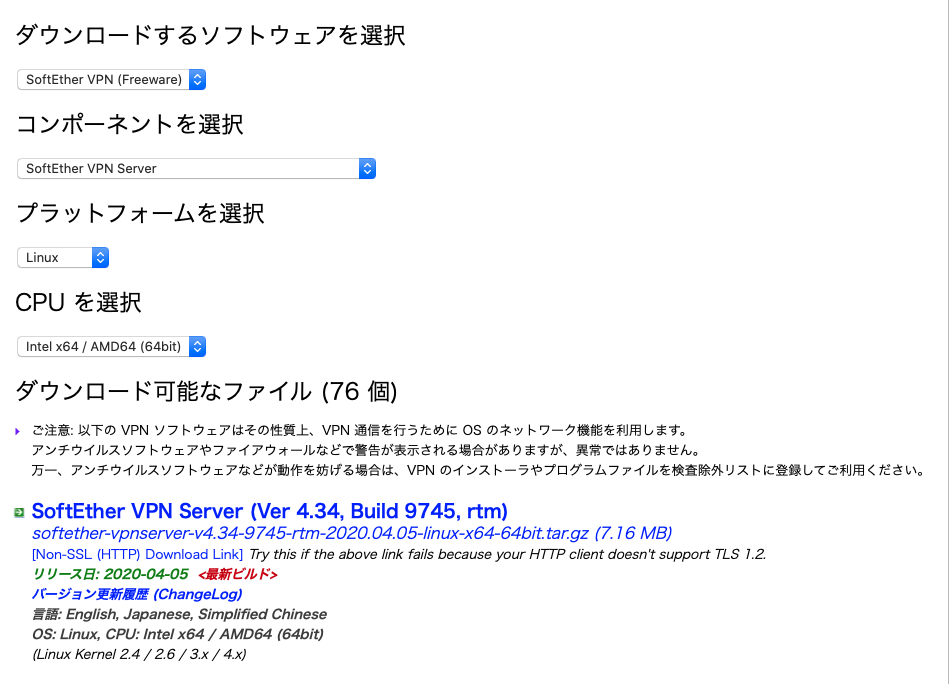
rootユーザで、/root/vpn/のなかで
tar zxvf softether-vpnserver-v4.34-9745-rtm-2020.04.05-linux-x64-64bit.tar.gz
VPS設定はこれだけしか書いてないけど重要
今回はGUIの管理ツールを使用します。
自宅のwindowsPCに SoftEther VPN Server Manager for Windowsをインストールします。
あとは仮想HUB一つ、bridge用(raspberry piからアクセスするためのユーザ、VPNクライアントからアクセスするためのユーザを作成します。
VPNサーバの設定については通常のVPNサーバと同じです。
ラズパイはサーバインストールしていたものをブリッジとして再利用。
ほぼ何もしていないけど、カスケード接続はした。
L2TP用のポートはあける必要があるみたいなので設定。
firewall-cmd –zone=public –permanent –add-port=500/udp
firewall-cmd –zone=public –permanent –add-port=4500/udp
firewall-cmd –reload
systemctl restart firewalld.service
これでつながるようになった。500と4500は開けないとダメになるので間違いない。
懲りずにもう一度やってみることにしました。
まずはラズパイ3の初期設定。
Macから Raspberry Pi Imager で RASPBERRY PI OS 32-BIT を書き込み。
RASPBERRY PI 側で言語など初期設定してインストールに30分ほど。
その後にコンフィグを開いてVNCとSSHをYesに変更。
SSHはこれだけ。Macから ssh pi@192.168. で、IP指定して接続
VNCはFinderの標準VNCクライアントからはうまく行かなかったので、realvnc.com から VNCクライアントをダウンロードして接続
参考にしたのはここ
ここまでが初期設定で、改めて150%表示のVNC上とSSH接続で作業開始。ここを参照。
https://qiita.com/ryo0916/items/9fe094dce7e0d9e2e222
ラズパイ側の設定は問題なし。
ところが、MacOSでSoftEther VPN Server Managerが起動しない。
(起動してもすぐ消える。どうやら32bitアプリ使えないかららしい。よく見れば対応OSXのバージョンも少し前の10.11までで32bitって書いてある。今使ってるのは10.15)
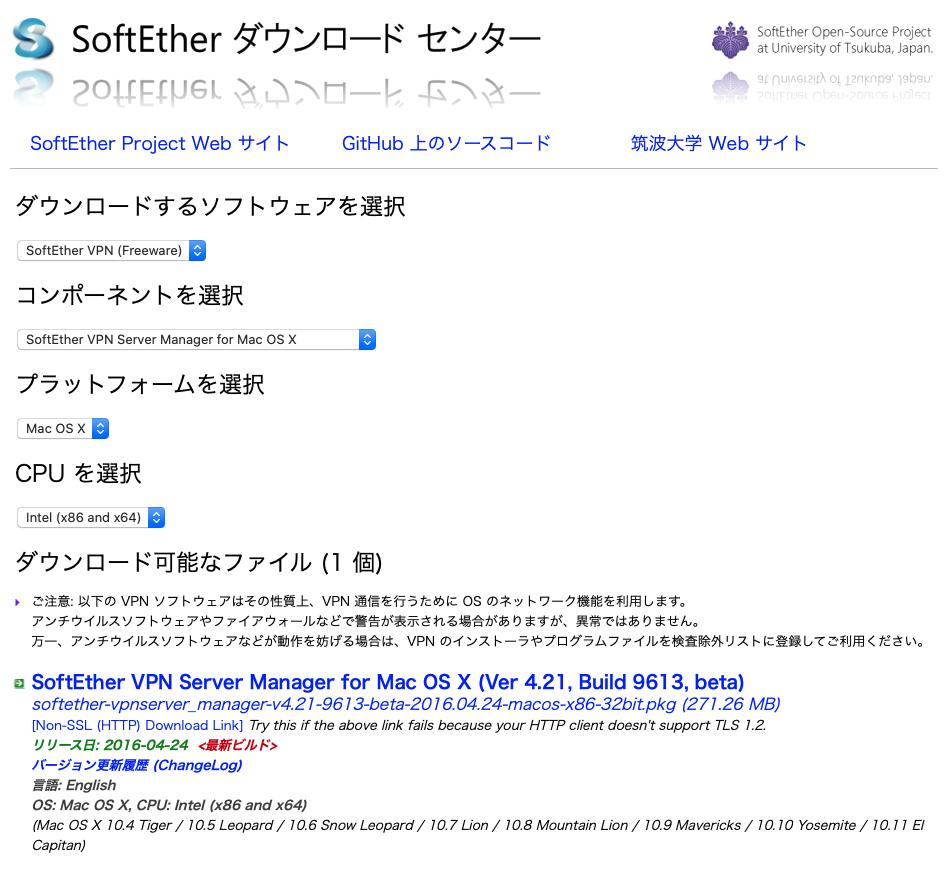
仕方がないのでWindowsから。ここの通りに設定。
http://usicolog.nomaki.jp/engineering/raspberryPi/raspberryPi_VPN.html
<重要>WindowsのServer Managerの後にもう一回Macで設定するページを見てラズパイに戻ってブリッジ設定を忘れずに。/etc/network/interfaceに以下を追加して再起動。
auto eth0
iface eth0 inet manual
# SoftEther VPN
auto br0
iface br0 inet static
address 192.168.11.**
netmask 255.255.255.0
gateway 192.168.11.1
bridge_ports eth0 tap_vlan
bridge_maxwait 10
/etc/dhcpcd.conf のinterface eth0 の設定はコメントアウト
これでラズパイの設定は終わり。
あとはルーター。
ポートフォワードというキーワードで調べて、バッファロールータはセキュリティのポート変換
https://www.buffalo.jp/support/faq/detail/15022.html
インターネット側にUDP500 LAN側にIPアドレス ポート空白
インターネット側にUDP4500 LAN側にIPアドレス ポート空白
で同じグループ名 pi にして設定。再起動。
結果、うまく行かない。下記を見ながら再設定。
https://nautilus-code.jp/articles/reinstall-softether-vpn-server-to-raspberry-pi-3b
vpnserver.serviceの書き方がちょっと違った。
どうやらルータというか回線がv6プラスだとダメらしい。
尚且つ、今使っているルータにはVPNサーバ機能が既にあるのでこんなことしなくても繋がるらしい・・・。
多分v6使わない設定にすればいける。がっかり。
ラズパイ3にUbuntu Serverは重すぎたようなので、https://www.itmedia.co.jp/news/articles/2005/09/news011.html
にあるイメージファイルをインストールして動かせばいいの方法を取ることにしました。
やり方もわかりやすいので簡単にできて、無事に計算に参加できました。
ただ、やはり熱々なので、安定稼働のためにヒートシンクをAmazonに注文。